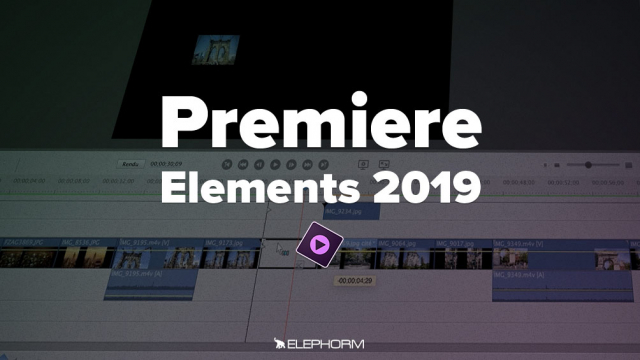Comment utiliser l'outil Panoramique et Zoom pour vos Photos et Vidéos
Apprenez les bases de l'utilisation de l'outil panoramique et zoom pour créer des animations dynamiques dans vos photos et vidéos.
L'interface
Gestion des médias
Fonctions de base
Les outils de Premiere Elements






Création d'un film instantané
Montage guidé et modifications amusantes
Ajout de transitions
Le panneau ajustements
Les effets vidéo






Les effets audio
Les options musicales de Premiere Elements
Ajout d'un titre
Animations de paramètres
Détails de la leçon
Description de la leçon
Ce tutoriel vous guidera à travers les étapes nécessaires pour maîtriser l'outil panoramique et zoom. Vous découvrirez comment sélectionner un élément dans votre image ou vidéo, ajuster les cadres de départ et d'arrivée, et définir la durée des animations pour obtenir un effet de zoom progressif et fluide. Vous apprendrez également à détecter et centrer les visages, ainsi qu'à ajouter de nouveaux cadres pour personnaliser davantage votre animation. Cet outil est idéal pour mettre en valeur des détails spécifiques ou pour créer un mouvement dynamique dans vos projets visuels.
Objectifs de cette leçon
Les objectifs de cette vidéo sont de vous apprendre à :
- Utiliser l'outil panoramique et zoom
- Configurer les cadres de départ et d'arrivée
- Détecter et centrer les visages
- Créer des animations fluides et progressives
Prérequis pour cette leçon
Il est recommandé de maîtriser les bases du montage photo et vidéo avant de suivre ce tutoriel.
Métiers concernés
Les professionnels dans les domaines tels que la production vidéo, la photographie, ainsi que les designers graphiques trouveront cet outil particulièrement utile pour enrichir leurs créations visuelles.
Alternatives et ressources
Les alternatives à cet outil incluent des logiciels comme Adobe Premiere, Final Cut Pro, et DaVinci Resolve, qui offrent également des fonctionnalités de panoramique et de zoom.
Questions & Réponses